Mengubah domain adalah tugas yang cukup sering. Namun, jika membeli domain baru itu mudah, hal itu belum tentu berlaku untuk situs web WordPress Anda. Memang, salah satu tugas yang harus Anda selesaikan adalah mengubah Url Anda, agar sesuai dengan domain baru. Tutorial ini akan menunjukkan kepada Anda bagaimana Anda dapat memperbarui URL Anda saat memindahkan blog WordPress Anda.

Apakah Itu Diperlukan Untuk Mengubah Domain Anda?
Kami akan menganggap Anda telah membeli domain baru dan ingin memindahkan situs web WordPress lama ke domain baru tersebut. Anda kemudian dapat mengubah alamat WordPress dan URL situs dengan mengunjungi halaman pengaturan WordPress.
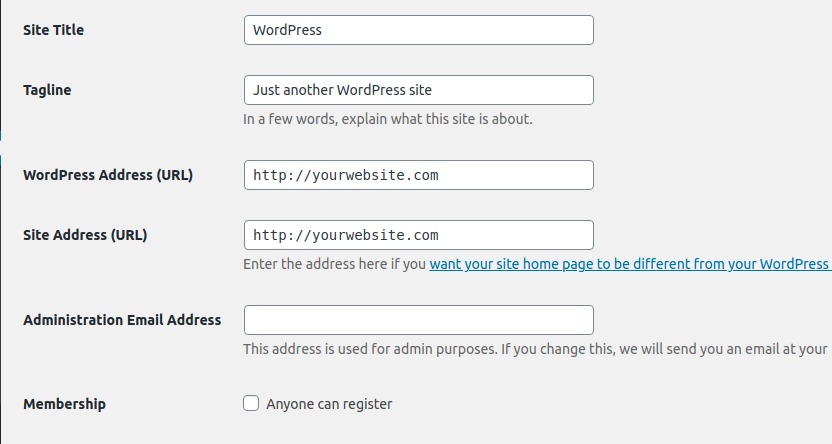
Ketika Anda melakukan modifikasi di sini, itu tidak mengubah URL Anda yang sudah digunakan pada posting dan halaman Anda. Selain itu, gambar yang Anda tambahkan tetap dengan URL sebelumnya. Anda mungkin dapat berpikir untuk mengubahnya secara manual, tetapi jika Anda sudah lama ngeblog, ini bukan solusi untuk dipertimbangkan, karena Anda mungkin memiliki ratusan posting dan halaman yang akan membuat perubahan manual menjadi membosankan.
Jadi dalam tutorial ini, kami akan menunjukkan cara mengubah URL situs web Anda dengan cepat saat Anda memindahkan WordPress dari satu domain ke domain lain.
Buat Situs Web Luar Biasa
Dengan Elementor pembuat halaman gratis terbaik
Mulai sekarangPerbarui URL Setelah Memindahkan Situs WordPress
Pertama-tama, kami akan membuat cadangan dari blog WordPress Anda. Ini dapat dilakukan dengan menggunakan plugin cadangan populer . Namun, kami sangat menyarankan Anda untuk menggunakan UpdraftPlus yang tampaknya merupakan solusi gratis terbaik untuk mencadangkan WordPress.
Selanjutnya, Anda perlu menginstal dan mengaktifkan plugin Velvet Blues Update URLs . Setelah aktivasi, Anda perlu mengunjungi  Tools » Update URLs  halaman untuk mengkonfigurasi pengaturan plugin.
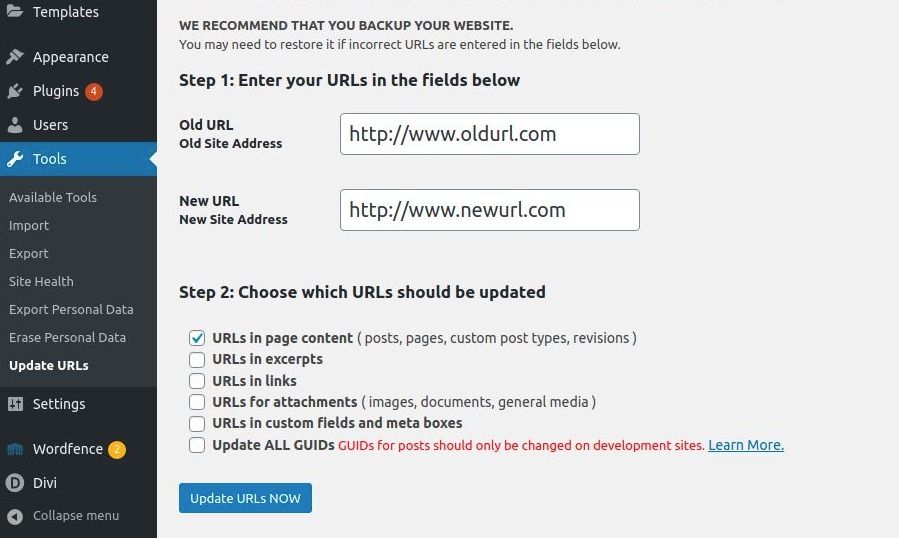
Di sini Anda perlu memberikan URL lama dan baru dari situs web Anda. Setelah itu Anda harus memilih di mana Anda ingin URL diperbarui.
Anda dapat memperbarui URL di postingan dan halaman, kutipan, lampiran gambar, bidang khusus, dll.
Silakan pilih setiap item yang ingin Anda perbarui lalu klik tombol 'Perbarui URL Sekarang'. Sekarang plugin akan menemukan dan mengganti semua contoh URL lama dengan URL baru Anda.
Anda sekarang dapat mengunjungi situs web Anda untuk melihat bahwa semua URL diperbarui.
Restaure Jika Terjadi Kesalahan
Karena Anda telah membuat cadangan dengan UpdraftPlus, kapan saja, Anda dapat memulihkan cadangan terutama jika operasi tidak berhasil. Jika Anda menggunakan UpdraftPlus, Anda harus membuka Pengaturan , lalu memeriksa cadangan yang telah Anda buat dan memulihkannya.
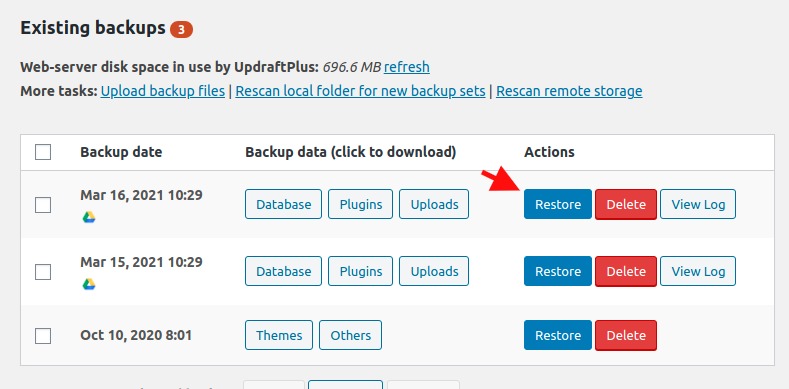
Kami harap artikel ini membantu memperbarui URL blog WordPress Anda.
Jika Anda menyukai artikel ini, jangan ragu untuk membagikannya dengan teman Anda dan mengikuti kami di Twitter .




